Как фильмы psp папку
Обновлено: 04.07.2024
Многие владельцы PSP знают, что эту портативную консоль можно использовать в том числе для просмотра фильмов и сериалов. К сожалению, этот удобный миниатюрный видеопроигрыватель поддерживает всего несколько форматов. Каких же?
Основные видеоформаты, с которыми работает PSP, – это MP4 и AVI. AVI – формат распространенный, но Sony PSP проигрывает только файлы AVI, сжатые кодеком Motion JPEG (он же MJPEG). Такие видеофайлы загромождают память устройства и требуют больше ресурсов консоли для воспроизведения, из-за чего батарея быстрее теряет заряд. Использовать видео в формате MP4 намного проще. Видеокодек Н.264 и аудиокодек AAC обеспечивают наилучшее качество картинки и звука при минимальных затратах ресурсов консоли.
Что делать, если вы хотите посмотреть видеофайл, сохраненный в другом формате? Нужен простой и быстрый конвертер для преобразования видео в формат, который лучше всего подойдет для PlayStation Portable. В этом вам поможет Movavi Конвертер Видео. С ним не нужно быть специалистом по форматам и кодекам, чтобы конвертировать видео для PSP, – программа сама подберет все необходимые настройки. Скачайте конвертер видео на русском языке по ссылке ниже и следуйте пошаговой инструкции.
1. Скачайте и установите конвертер для PSP
Скачайте дистрибутив программы. Дождитесь окончания скачивания, а затем запустите загруженный файл. Откроется программа-установщик, с помощью пошаговых инструкций которой вы сможете установить конвертер для PSP. Установка займет всего пару минут, после чего вы сможете приступить непосредственно к процессу конвертирования.
2. Выберите файл для конвертирования
Запустите программу, нажмите на кнопку Добавить файлы, которая находится в левом верхнем углу интерфейса, и выберите пункт Добавить видео: откроется окно выбора видеофайла для конвертации. Можете не волноваться из-за того, что видео того или иного формата не подойдет для перекодирования: конвертер видео для PSP от Movavi поддерживает самые разнообразные форматы видео и аудио: MP4, AVI, FLV, 3GP, MP3 – а также позволяет конвертировать видео с незащищенных DVD-дисков.
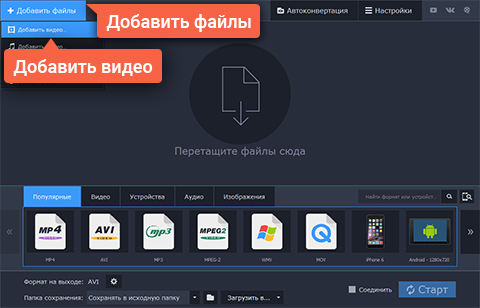
3. Выберите нужный формат
В нижней части конвертера откройте вкладку Устройства. В появившемся списке кликните по иконке PlayStation и выберите подходящий профиль с готовыми настройками. Вы также можете подключить свое устройство к компьютеру и нажать кнопку с иконкой мобильного телефона в правой части интерфейса – программа автоматически определит ваше устройство и подберёт оптимальный профиль.
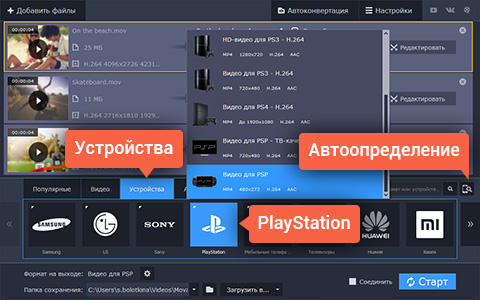
4. Запустите процесс конвертации
Приступая к конвертированию, вам в первую очередь необходимо выбрать папку для сохранения готовых фильмов. Это можно сделать, нажав на кнопку с иконкой папки – она находится рядом со списком Папка сохранения в нижней части окна конвертера.
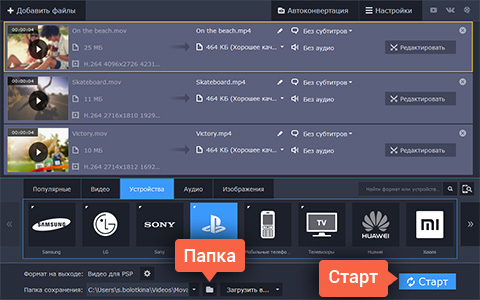
5. Закачайте сконвертированное видео на PSP
По окончании процесса конвертирования готовое видео можно загрузить на вашу PSP.
Включите вашу PSP и подсоедините ее к компьютеру с помощью USB-кабеля. Затем найдите в меню настроек PSP пункт Соединение USB и нажмите кнопку X. Ваш компьютер теперь может распознать вашу PSP для загрузки данных.
Откройте папку карты памяти PSP и найдите в ней папку VIDEO. Если такой папки не существует, просто создайте ее, как любую другую папку. Теперь откройте папку со сконвертированными в формат PSP видео и скопируйте их. Затем перейдите в папку VIDEO на карте памяти PSP и вставьте в неё скопированные видео.
Вот все и готово! Теперь вы можете использовать вашу PSP не только для того, чтобы слушать музыку, но и для того, чтобы смотреть видео.
Если вы используете Windows и хотите не только конвертировать видео в различные форматы и сохранять его для мобильных устройств, но и записывать, монтировать и редактировать ролики, создавать фильмы и слайд-шоу, обратите внимание на Movavi Video Suite – пакет лучших программ Movavi, куда входит все самое необходимое для записи и обработки видео: видеоконвертер и видеоредактор, программы для создания слайд-шоу из фотографий, записи с монитора, захвата с камер, ТВ-тюнеров и видеокассет и многое другое. Скачайте пробную версию Movavi Video Suite для Windows и расширьте свои возможности по работе с видео.
Неужели трудно задать вопрос тут: Помощь новичкам На него сразу ответят. Нет, обязательно нужно нарушать правила и захламлять раздел.
Добавлено 18.02.2010, 17:34:
Просто создаёшь папку iso в корне карты памяти и кладёшь в неё игру. Запускать игру из меню игра.Вообще-то нужно отформатировать карту памяти, выбрав соответствующую опцию в насройках псп, нужные папки создадутся сами. Игры надо кидать в папку ISO.
Вы все, наверное, забыли, с чего начинали сами? Вспомните свое первое посещение форума. Вам наверно было много раз обидно, когда Вы задаете (простой, казалось бы) вопрос, а в ответ Вам в тему валится куча флюида, и все Вас тычут мордой об стол, говоря идти в “в поиск”, читай “FAQ” и т.д. … Неужели новичку (да и не только ему), зарегестрировавшемуся месяц назад, это будет приятно?
Он/они ведь еще и понятия не имеет что такое “поиск” и “FAQ” … :blush:
Так вот, отвечу по существу заданного вопроса.
Неделю назад купил Psp, хочу поставить игру но не знаю как.Вопрос: С чего нужно начать? Как правильно ставить игры на Psp?
Ответ: В первую очередь Вам необходимо будет разобраться в том, какая у Вас стоит прошивка на PSP.
Вопрос: Как это сделать?
Ответ: Включить PSP - зайти в “настройки системы” – найти “сведенья о системе” – нажать “крестик” – прочитать, что написано в “системные ПО” …
Вопрос: У меня официальная прошивка на PSP, что мне нужно сделать для того чтобы запустить игру с карты памяти?
Ответ: Вам нужно будет перепрошить PSP на одну из “последних взломанных” прошивок.
Вопрос: Как установить игру при наличии “взломанной” прошивки?
Ответ: Скачайте образы игр из интернета в формате ISO/CSO и поместите их в папку ISO на карте памяти, далее зайдите в меню – ИГРЫ - и наслаждаемся игрой.
Вопрос: Как возможно перепрошить PSP?
Ответ: Это самый интересный вопрос.
Для начала, очень внимательно прочитайте данную информацию: новый FAQ
И следуйте строго инструкции написанной в теме. Будьте внимательны и соблюдайте последовательность действий. Помните, что “простая” процедура перепрошивки PSP, подробно описанная на форуме, при не правильной последовательности действий во время перепрошивки может легко “убить” Ваше PSP. И вместо перепрошивки Вы получите устройство, на котором вместо того чтобы играть, будете колоть орехи. Реанимация во многих случаях будет сложной, и поверхностными знаниями (новичка) уже не обойтись. Необходимо будет более тщательно разбираться в программах для восстановления PSP.
Изначально компанией Sony консоль PSP была задумана не только как портативная игровая приставка, но и как переносной медиаплеер. Но для просмотра фильмов на ей планировалась продажа специальных дисков с фильмами, концертными записями и клипами. Для стимуляции их продаж на видео, поддерживаемое PSP, были введены ограничения.

- Как качать фильмы на psp
- Как закачать игры на PSP с компьютера
- Как смотреть фильмы на КПК
Убедитесь, что ваш видеофайл соответствует следующим требованиям для просмотра кино на PSP. Во-первых, приставка имеет поддержку только стандарта MP4, либо кодека ASP, AVC. Максимальное разрешение видеофайла может быть 320 на 240 пикселей. Значение частоты кадров может составлять 14, 15, 29 или 30 fps.
Для просмотра видео на PSP с субтитрами наложите их на запись заранее, т.к. поддержки субтитров приставка не имеет. Звук фильма должен быть только формата AAC, а частота его не может составлять больше 48000 hz. Значение битрейта не должно быть более 128 kb/s.
Выполните конвертацию видеофайла, если он не соответствует вышеперечисленным требованиям. Для этого можно воспользоваться приложением PSP Video Converter, которое обладает достаточным количеством настроек, а также может показать предварительный просмотр любого кадра. Более простым в использовании является программа Nero Recode. Функцией увеличения громкости конечного файла обладает программа Lathe.
Скопируйте видеофайл на PSP после его конвертации. Для этого его необходимо сначала переименовать. Если у вас файл ASP, присвойте ему имя в виде «M4V [любые 5 цифр].mp4». Файл, созданный в формате Avc назовите «MAQ [любые 5 цифр]. mp4». Подключите приставку к компьютеру, затем откройте карту памяти.
Найдите папку MP_ROOT, в ней должно быть два каталога: 100ANV01 и 100MNV01. В первую папку скопируйте фильмы в формате Avc, во вторую, соответственно, Asp. Если вы выполняли форматирование карты и у вас нет таких папок, тогда создайте их вручную. Вместе с файлом видеозаписи вы можете скопировать изображение с кадром из кино. Тогда в меню на приставке будет отображаться данный кадр и вы легко найдете нужный фильм для просмотра на PSP. Картинка должна быть размером 160 на 120 пикселей, формат Jpeg, разрешение – 72dpi.
МАТЕРИАЛ УСТАРЕЛ! И СОХРАНЕН ЛИШЬ В КАЧЕСТВЕ ИСТОРИЧЕСКОЙ СПРАВКИ
Как же нам посмотреть видео на PSP?
Надеюсь, после этой статьи у вас не останется вопросов.
- PSP понимает только видеофайлы стандарта MP4 закодированные либо кодеком ASP (к ним относится DivX/XviD), либо кодеком H.264/AVC (Advanced Video Codec). AVC кодек даёт более высокое качество, но его поддержка появилась с прошивкой 2.0. Причём только в прошивке 2.5 были устранены ошибки в реализации этой поддержки.
- Максимальное разрешение составляет 320х240 (QVGA). Естественно возможны любые варианты, укладывающиеся в это ограничение. Всё зависит от размерности исходного видео. Для полноэкранного видео (4:3) подходит как раз 320х240. Для широкоэкранного видео (16:9) больше походит 368х208. Возможны также и 320х176, и 384х160, и 416х176. То есть всё, что укладывается в 76800 точек.
- Частота кадров может быть 14,985fps, 15fps, 29,97fps или 30fps. Проблема в том, что в стандарте PAL, который распространён у нас, частота кадров составляет 25fps, и при конвертации необходимо будет увеличивать частоту кадров до 30. Это нарушает порядок кадров, что может выражаться в некотором периодическом подёргивании.
- Субтитры не поддерживаются. Хотите смотреть с субтитрами, накладывайте их на видео заранее.
- Максимальный битрейт составляет 1500 kb/s для ASP и 4000 kb/s для AVC. Хотя на самом деле не рекомендуется ставить значения выше 768 kb/s. Запомните эту цифру, вам она понадобится при конвертации. Промежуточных значений между 768 kb/s и1500 kb/s не существует.
- Звук должен быть только в формате AAC. Использовать mp3 не получится. Частота должна быть не выше 48000Hz (на практике обычно хватает 24000Hz). Битрейт выше 128 kb/s ставить не рекомендуется. Зачастую для звука достаточно выставить и 64 kb/s.

Вместе с видеофайлом можно положить картинку с кадром из фильма. Тогда в меню выбора будет отражаться именно этот кадр, и вы без труда сможете найти любимый ролик. Бывает, что без этой картинки предпросмотра PSP не видит сам видеофайл, примите это к сведению. Называться этот кадр должен точно так же, как и ролик, но расширение у него уже будет thm (например, M4V10001.THM). К этой картинке тоже есть свои требования. Размер картинки предпросмотра должен быть 160х120, предварительно она должна быть сохранена в формате JPEG с разрешением 72dpi.

Всё это относится к прошивкам, не поддерживающим homebrew. Счастливые обладатели прошивок, способных запускать самодельные программы, могут смотреть качественное видео, невзирая на ограничения Sony. Энтузиастам удалось создать программу и конвертер, которые на выходе дают качество неотличимое от видео на UMD. Если вы хотите смтореть видео с разрешением 480х272, то вам нужен плейер для PSP – «PMP Mod» и конвертер в формат PMP. Сначала конвертируете видео в PMP например при помощи «AVI to PMP 0.9.1» либо «PMP Simple», потом копируете на PSP и запускаете при помощи установленной программы PMP Mod. Есть различные модификации этой программы, узнать о них подробнее можно здесь.
С выходом прошивки 2.80 Sony сделала пару шагов навстречу пользователям. Во-первых, появилась папка под названием Video, куда можно скидывать свои ролики для просмотра. Во-вторых, файлы в этой папке могут иметь произвольное название. Теперь нет этих странных аббревиатур. Однако работает это всё довольно странно. Требования к файлам вроде бы все те же, но старые видео файлы таким образом не воспроизводятся. Да и картинки предпросмотра не отображаются. Если использовать, например, конвертер PSP Video 9, то смотреть видео придётся по старинке. Зато если вы пользуетесь платной программой PSP Media Manager от Sony или 3GP Converter, то можете спокойно копировать в папку Video. Проблем не возникнет. Будем надеяться, что в следующих прошивках это огрехи поправят.
Есть ещё вариант транслировать видео с компьютера на PSP при помощи специализированных программ, но таким образом мы становимся привязанными к компьютеру или точке доступа, и не можем смотреть кино в дороге. Поэтому эта идея не показалась мне заслуживающей внимания.
Так что, если вы не можете найти нужный фильм в сети, то остаётся только конвертация.
Примечание: Если вы хотите сделать фильм для PSP с DVD диска, вы можете столкнуться с тем, что DVD не поддаётся конвертации, потому что имеет защиту от копирования. Вам придётся либо скопировать DVD на жёсткий диск, предварительно сняв защиту содержимого (это позволяют сделать такие программы как DVDDecripter или DVD Shrink), либо снимать защиту «на лету» (тут вам помогут, например, DVD43 или AnyDVD ).
Наилучший выход – скопировать DVD на жёсткий диск, сняв все ограничения и заранее выбрав требуемый язык. Иначе бывают ситуации, что уже только после конвертации вы обнаружите, что у вас получился фильм без русской звуковой дорожки. А вообще, для кодирования DVD рекомендую использовать программу CloneDVD Mobile, они хоть и платная, зато удобная и надёжная.
Не забываем про эти обзоры
А также про раздел downloads на нашем форуме.

Собственно формат, он же медиаконтейнер, представляет собой описание структуры данных, которые зашифрованы тем или иным кодеком. PSP «из коробки» поддерживает только вариант PSP MP4, информация в котором закодирована в H.264 AVC. Посредством сторонних приложений, таких как PMPplayer Advance и PSPplayer, можно добиться поддержки PMP AVC, PMP XviD/DivX и AVI XviD.
Как сделать видео для PSP
Как становится понятно из вышесказанного, обычные видеофайлы в MP4 или AVI с компьютера на приставке не заработают – их потребуется конвертировать в подходящие кодек и медиаконтейнер. Рассмотрим несколько программ, которые позволяют этого добиться.
Способ 1: Xilisoft Video Converter
Первый конвертер, посредством которого можно получить фильм, пригодный к просмотру на ПСП, называется XiliSoft Video Converter.
- Откройте приложение. В панели инструментов найдите кнопку «Add», кликните по ней и выберите вариант «Add files».



Для ПСП доступно несколько профилей, кратко расскажем о каждом:
- «H264 – PSP(3.30 & above)» – основной профиль, в результате которого получится файл формата PSP MP4, закодированный в H.264 AVC. Как понятно из названия, это видео сможет открыть приставка с прошивкам 3.30-3.60 исключительно;
- «H264 – PSP(2.00 & above)» и «H264 – PSP(3.60 & above)» – аналогично предыдущему, но для прошивок 2.00 до 3.30 исключительно и 3.60 до 6.61 включительно соответственно;
- «MPEG4 – PSP» – максимально совместимый формат, подходящий для всех прошивок, однако качество и размер файла будут хуже, чем у специализированных.




Способ 2: Movavi Video Converter
Конвертирование фильмов для ПСП может осуществить и конвертер от компании Movavi.
-
Первым делом перетащите в окно приложения видеофайл, который хотите конвертировать.




Далее укажите требуемый контейнер – напоминаем, это могут быть только AVI или MP4. Для примера выберем первый с профилем «Исходное разрешение».

После этого внизу окна Movavi Video Converter найдите строку «Формат на выходе…» и кликните по кнопке с иконкой шестерёнки.

Откроется окно редактирования. Настройки следующие:
- «Кодек» – «H.264»;
- «Размер кадра» – «Пользовательский», в поле «Ширина» и «Высота» введите «480» и «272» соответственно. Не забудьте щёлкнуть по кнопке привязки справа;
- «Изменение размера» – «Авто».




Заключение
Таким образом мы выяснили, какие форматы видео поддерживает приставка PlayStation Portable и каким образом в них можно конвертировать клипы и фильмы. Напоследок напомним, что даже сторонние проигрыватели не являются панацеей и любимое кино всё равно придётся конвертировать, если хотите посмотреть его на ПСП.

Отблагодарите автора, поделитесь статьей в социальных сетях.

Читайте также:

